-
08-14-2013 11:37 AM #1

- Ngày tham gia
- Jan 2014
- Bài viết
- 0
Hướng dẫn cơ bản cho việc khôi phục tập tin lỡ xóa mất
Bài viết này sẽ cung cấp cho bác Chưa đăng ký một số thông tin và hướng dẫn cần thiết giúp khôi phục tập tin nhanh chóng. Việc này có thể xảy ra với bất cứ người dùng máy tính nào, khi bạn vô tình xóa nhầm một hoặc nhiều dữ liệu quan trọng và đang tìm cách phục hồi lại.
Tập tin sau khi xóa sẽ đi đâu?
Theo mặc định, khi bạn tiến hành xóa tập tin (xóa dạng thường) thì tập tin sẽ được Windows chuyển đến Recycle Bin. Vì thế bạn có thể ngay lập tức truy cập vào Recycle Bin và tìm lại tập tin mình cần.
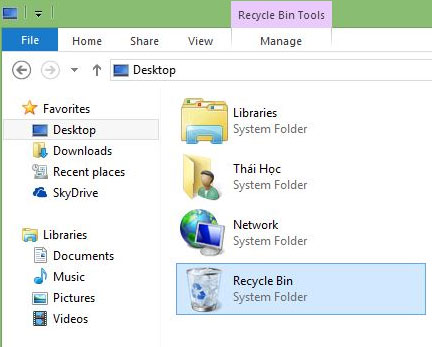
Lưu ý rằng bạn không nên thiết lập CCleaner dọn sạch Recycle Bin ở chế độ đang chạy vì có thể gây cản trở cho việc khôi phục lại tập tin. Vì thế bạn nên đảm bảo rằng CCleaner không hoạt động trong lúc này.
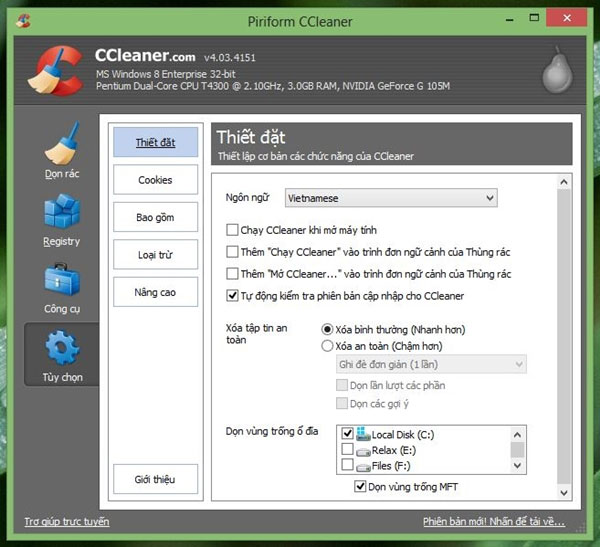
Trường hợp nếu xóa tập tin trong thư mục đang được đồng bộ bởi các dịch vụ như Dropbox, Google Drive hoặc SkyDrive thì bạn có thể truy cập vào tài khoản của mình trang web của dịch vụ và tìm lại trong biểu tượng Recycle Bin.
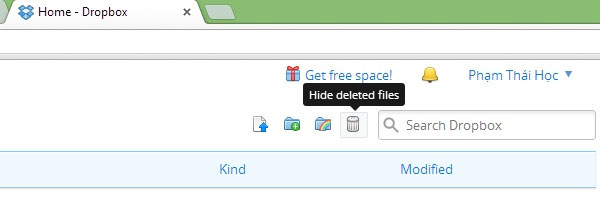
Hoặc giả sử nếu không chắc chắn về việc đã xóa tập tin hay chưa thì bạn có thể sử dụng chức năng tìm kiếm trong Windows Explorer hoặc File Explorer.
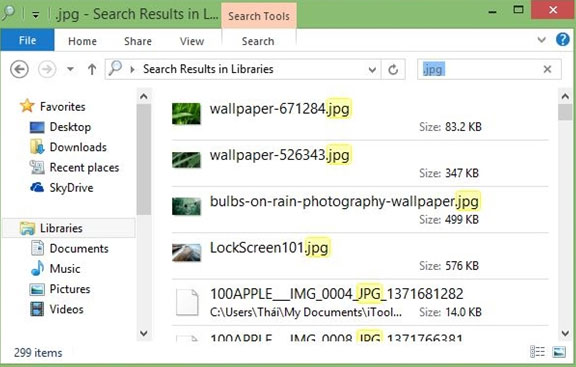
Kiểm tra xem máy tính có đang kích hoạt chức năng sao lưu hay không?
Người dùng nên thường xuyên thực hiện sao lưu dữ liệu bằng những tính năng được cung cấp sẵn trong Windows, vì nếu rơi vào tính trạng mất dữ liệu thì bạn có thể nhanh chóng khôi phục lại tất cả từ các sao lưu trước đó của Windows.
Microsoft cung cấp cho người dùng tính năng Windows 7′s Previous Versions giúp người dùng sao lưu lại trạng thái tập tin hiện tại và có thể khôi phục lại ở bất kỳ lúc nào khi cần thiết.
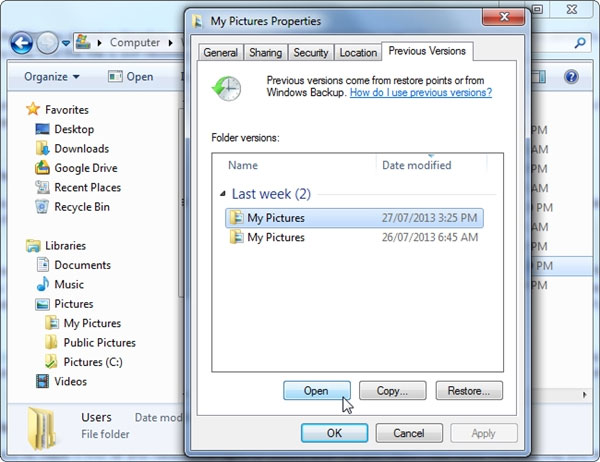
Còn trong Windows 8 là chức năng Windows 8′s File History, mặc định tính năng này không được kích hoạt trước, vì thế nếu đã kích hoạt trước đó thì chúc mừng bạn, bạn rất may mắn!
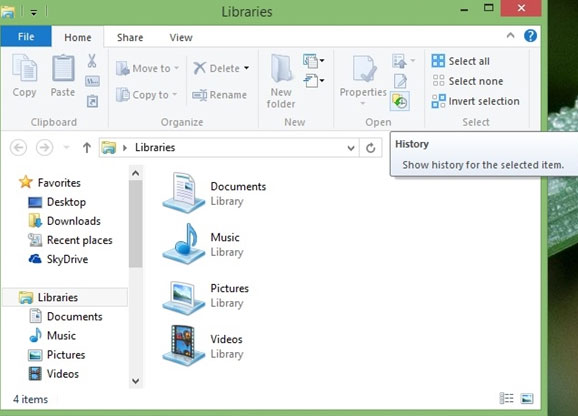
Nên phân biệt giữa ổ cứng HDD và SSD

Bỏ qua các phương pháp trên, bạn cũng nên kiểm tra xem máy tính của mình đang sử dụng chuẩn ổ cứng nào trước đã, nếu là HDD thì cơ hội phục hồi bằng sự giúp sức của phần mềm khá cao, còn nếu là SSD thì có thể sẽ rất thấp hoặc không thể.
Phương pháp an toàn nhất giúp khôi phục lại dữ liệu
Nếu như bạn đang sử dụng ổ cứng từ tính và bạn cũng đang sử dụng máy tính ở trạng thái mở thì tốt nhất sau khi phát hiện "sai lầm" bạn nên tắt máy ngay lập tức. Vì nếu tiếp tục sử dụng máy tính và cài đặt phần mềm khôi phục thì phần dữ liệu cài đặt có thể ghi đè lên không gian dữ liệu đã xóa trước đó và gây khó khăn cho việc khôi phục.
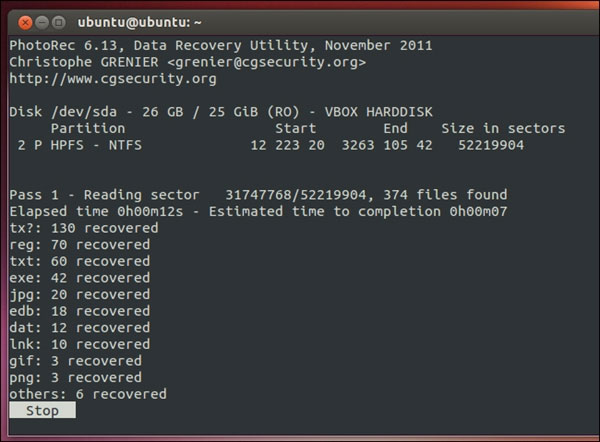
Sau khi tắt máy tính, bạn hãy sử dụng chức năng boot của CD hoặc USB để khởi động máy tính và dùng các công cụ khôi phục được tích hợp trên đĩa hoặc USB để tiến hành khôi phục tập tin.
Sử dụng phần mềm để nhanh chóng khôi phục
Nếu muốn nhanh chóng khôi phục tập tin mà không cần phải trải qua các bước trên thì bạn có thể sử dụng phần mềm Recuva, một phần mềm miễn phí được phát hành "cùng nhà" với CCleaner.
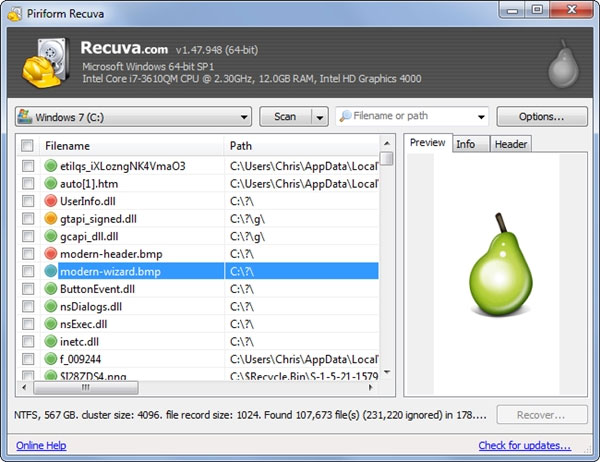
Recuva có thể khôi phục lại những tập tin được xóa gần đây và các tập tin trước đó đã lâu (có thể sẽ bị hỏng sau khi khôi phục), vì thế đây có thể xem là cứu cánh nhanh cho bạn khi vừa xóa xong tập tin và cần khôi phục lại liền.
Nhờ đến sự giúp đỡ của các nhà phục hồi dữ liệu chuyên nghiệp

Biện pháp này sẽ yêu cầu bạn tắt ngay máy tính và tháo gỡ ổ cứng ra rồi đem đến nhờ các chuyên gia phục hồi chuyên nghiệp để giúp đỡ. Việc này sẽ khiến bạn mất chi phí cho việc khôi phục, kể cả khôi phục được hay không. Tuy nhiên đây là biện pháp cuối cùng mà bạn nên quan tâm khi đã "hết cách".
Tóm lại
Hãy suy nghĩ thật kỹ trước khi tiến hành xóa 1 tập tin nào đó, vì nó có thể khá quan trọng. Và nếu cần thiết, bạn hãy kích hoạt và sử dụng tính năng sao lưu của Windows đang dùng để phòng trường hợp xấu xảy ra.
Và một điều nên lưu ý là bạn không nên sử dụng tính năng dọn dẹp của CCleaner thường xuyên vì có thể sẽ gây khó khăn cho việc khôi phục lại dữ liệu những khi cần thiết.
Chúc bác Chưa đăng ký thành côngView more random threads:
- Cảnh báo đơn vị lắp đặt đường dở dang, dân lãnh đủ
- Mới cơ sở nên mua bằng Đại Học thật để thăng tiến, chất lượng ở đâu
- Sửa Máy giặt Electrolux Tại Long Biên 094/353/9969
- Săn vé máy bay quốc tế giá rẻ và những kinh nghiệm bạn nên tham khảo
- Cchuyên in áo bóng đá tphcm tại Hồng Phúc Sport
- 7 lý do không nên làm giả hồ sơ xin visa bạn nên biết
- Sửa máy giặt Tại Quận Cầu giấy 094,353,9969 vệ sinh máy giặt giá rẻ
- Bếp từ Teka chất lượng cao cấp nhất hà nội
- Cầu thủ Đức được ví như Zinedine Zidane
- Tour du lịch miền tây giá rẻ cùng Intour
-
09-21-2013 10:40 AM #2

- Ngày tham gia
- Jan 2014
- Bài viết
- 0
Có khi nào xài cái này tìm được mấy cái ảnh từ thời cởi chuồng tắm mưa không ta.
-
12-06-2013 05:20 PM #3

- Ngày tham gia
- Jan 2014
- Bài viết
- 0
Giới thiệu tới các bạn một số phần mềm đóng băng ổ cứng máy tính miễn phí được sử dụng để đóng băng dữ liệu không cho phép virus xâm nhập vào máy tính
1. phần mềm đóng băng ổ cứng máy tính Deep Freeze
Deep Freeze là phần mềm có tác dụng chống ghi bất cứ thứ gì lên đĩa cứng, DeepFreeze được nhiều phòng máy tính công cộng ưa dùng. Hãy download Deep Freeze ngay khi bạn cần đóng băng ổ cứng của bạn.
DeepFreeze được nhiều phòng máy tính công cộng ưa dùng. Giải pháp mà Deep Freeze đưa ra là "đóng băng" tất cả các ứng dụng cũng như hệ điều hành, thiết lập chế độ bảo quản toàn bộ cấu hình, tập tin hệ thống.
Để có thể tải phần mềm đóng băng ổ cứng DeepFreeze các bạn có thể download tại website này và sử dụng nó
2. Phần mềm đóng băng ổ cứng Returnil Virtual System 2010 Home Free
Returnil Virtual System 2010 Home Free 3.1 sử dụng một sự kết hợp của trình diệt virus và các công nghệ ảo hóa để bảo vệ hệ thống của bạn chống lại phần mềm độc hại
<div style="text-align: center;"></div> Mọi hoạt động sau đó được thực hiện trong môi trường ảo, bảo đảm rằng hệ điều hành tự nó không thể bị tổn hại do virus, phần mềm độc hại khác, cài đặt xấu, hệ thống treo, hay lỗi người dùng. Hơn nữa, ứng dụng này sẽ chỉ yêu cầu bạn phải khởi động lại máy tính để cho nó để trở về trạng thái ban đầu. Để sử dụng phần mềm đóng băng ổ cứng này bạn có thể download Returnil Virtual System 2010 Home Free về máy tại trang chủ của website Vơi những phần mềm đóng băng ổ cứng miễn phí này các bạn có thể tham khảo thêm tại trang chủ của website để chọn cho mình một phần mềm đóng băng ổ cứng tốt nhất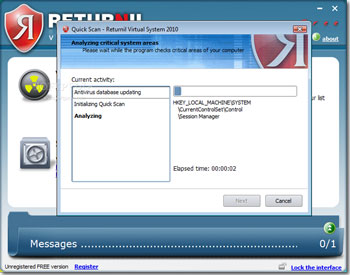
-
12-01-2016 06:36 AM #4Registered Users

- Ngày tham gia
- Dec 2016
- Bài viết
- 5
[QUOTE=huyhieutgbv;242396]các loại đồ ăn nhanh này mà có thành phần hai san thì ngon và bổ dưỡng lắm đây, mình thấy toàn gà chiên
Cu phai comment a



 Trả lời kèm Trích dẫn
Trả lời kèm Trích dẫn





How to make gift basket bows? There are a couple ways to tackle making a bow for your gift basket, depending on the look you're going for and your desired level of complexity. Here are two...
How to make and tie a gift basket bow?